Cara Migrasi Blogger ke WordPress 2024 (Sebenarnya Pindahkan Segalanya)
Diterbitkan: 2024-03-27Sedang mempertimbangkan untuk memigrasikan blog Anda dari Blogger ke WordPress tetapi tidak yakin bagaimana memulainya? Anda telah mendarat di tempat yang tepat. Saya akan memandu Anda melalui prosesnya, memastikan transisi situs yang lengkap tanpa henti.
Blogger mungkin menjadi pilihan Anda karena kemudahannya, namun WordPress membuka pintu menuju penyesuaian dan potensi pertumbuhan yang tak tertandingi. Jangan takut; migrasinya lebih sederhana dari yang terlihat. Meskipun halaman Blogger memerlukan rekreasi, fitur bawaan WordPress ditambah tema berkualitas dan editor intuitif akan memudahkan transisi.
Saya akan mulai dengan tips migrasi penting dan kemudian memandu Anda melalui lima langkah mudah untuk mentransfer konten Anda. Siap untuk meningkatkan platform blog Anda? Mari kita mulai.
Daftar isi :
- Langkah 1: Ekspor konten Blogger Anda
- Langkah 2: Impor konten Blogger Anda ke WordPress
- Langkah 3: Buat ulang desainnya
- Langkah 4: Atur struktur tautan permanen Anda
- Langkah 5: Arahkan lalu lintas Blogger Anda ke WordPress
Poin Penting
- Bermigrasi dari Blogger ke WordPress cukup mudah, karena Blogger memiliki fitur yang memungkinkan Anda mengekspor konten utama dalam format yang dapat “dibaca” oleh WordPress.
- Anda dapat mengimpor postingan dan gambar Blogger Anda ke WordPress secara otomatis, namun tidak dapat mengimpor halaman dan desainnya. Anda harus membuat ulang halaman tersebut, namun editor WordPress membuat prosesnya cepat dan mudah.
- Untuk mencegah hilangnya lalu lintas, Anda harus mengalihkan pengguna yang mengunjungi situs Blogger lama Anda ke situs WordPress baru segera setelah perpindahan.
Apa yang perlu Anda ketahui tentang migrasi dari Blogger ke WordPress
Sebelum Anda memigrasikan blog Anda, penting untuk memahami prosesnya. Melakukan peralihan adalah keputusan besar. Pada dasarnya, Anda akan beralih dari platform lengkap yang gratis ke solusi yang dihosting sendiri.
Anda mungkin khawatir kehilangan konten dalam prosesnya. Sayangnya, tidak semuanya dapat dimigrasikan dari Blogger ke WordPress, meskipun elemen kuncinya dapat dengan mudah dipindahkan ke situs baru Anda.
Saat Anda memigrasikan Blogger ke WordPress, Anda akan dapat mentransfer konten berikut:
- Postingan
- Gambar-gambar
- Komentar
Namun, desain dan tata letak postingan Anda tidak akan ditransfer ke WordPress. Ini berarti Anda perlu mendesain ulang blog Anda dari awal, tetapi Anda tidak perlu menulis ulang postingan Anda.
Selain itu, Anda harus membuat ulang halaman Blogger Anda, karena halaman tersebut tidak dapat diimpor ke WordPress.
Oleh karena itu, WordPress memberi Anda banyak fleksibilitas desain, sehingga Anda dapat membuat ulang sesuatu yang mirip dengan desain Blogger Anda jika Anda ingin mempertahankan estetika yang sama.
Cara memigrasi Blogger ke WordPress (dalam 5 langkah)
Sekarang, mari kita lihat cara migrasi dari Blogger ke WordPress.
Kami berasumsi Anda sudah menyiapkan instalasi WordPress. Jika tidak, Anda dapat melihat panduan kami tentang cara membuat situs WordPress.
1. Ekspor konten Blogger Anda
Pertama, Anda harus mengekspor postingan Blogger Anda. Ini berarti mengunduh salinan konten Anda.
Di dasbor Blogger Anda, navigasikan ke halaman Pengaturan dan gulir ke bawah ke bagian Kelola Blog . Kemudian, klik Cadangkan konten :
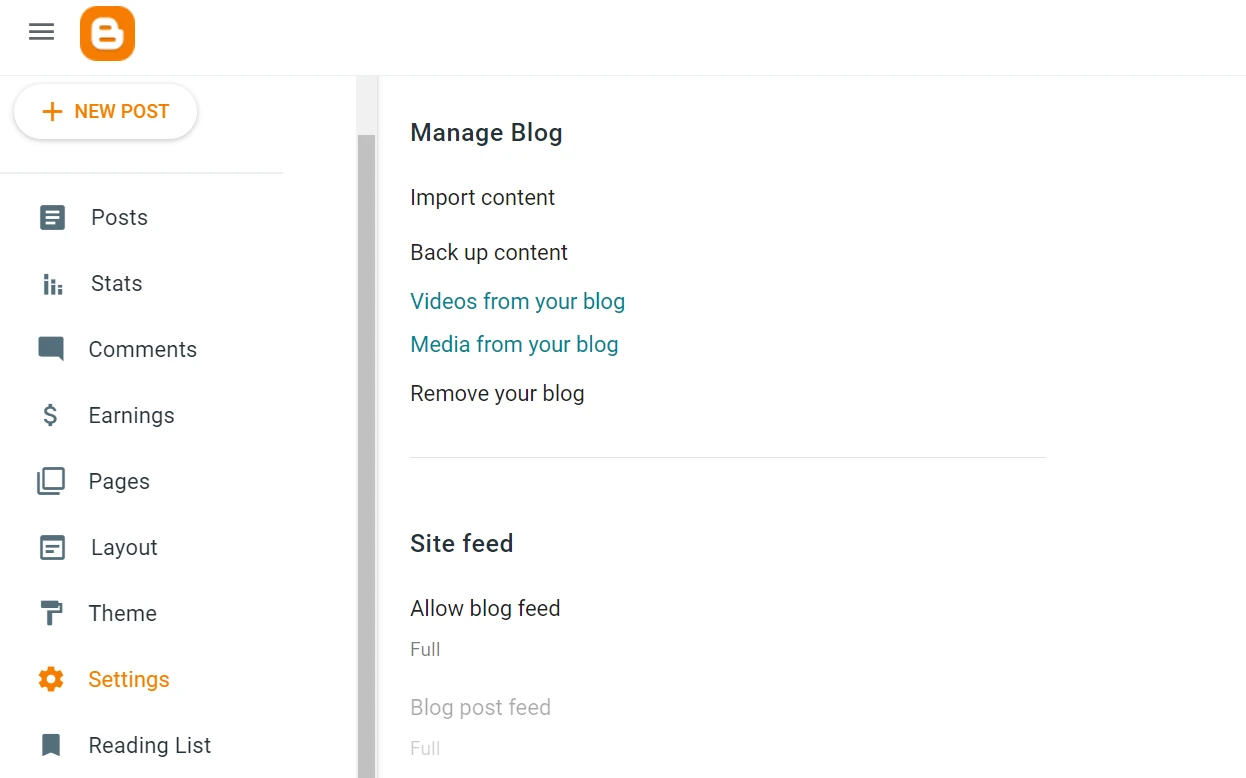
Anda akan mendapatkan popup yang memberi tahu Anda bahwa cadangan akan mencakup postingan, halaman, dan komentar. Namun, seperti disebutkan sebelumnya, halaman tersebut tidak dapat diimpor ke WordPress.
Klik Unduh untuk memulai proses:
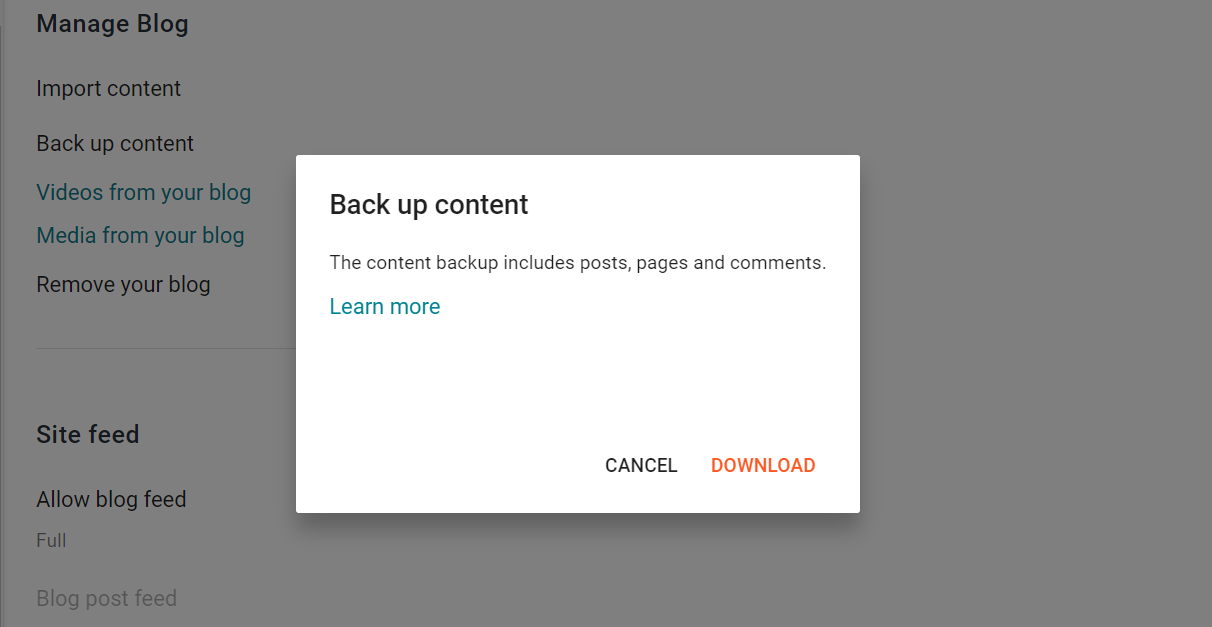
Anda sekarang seharusnya sudah mengunduh cadangan ke komputer Anda sebagai file .xml.
2. Impor konten Blogger Anda ke WordPress
Langkah selanjutnya adalah mengimpor konten Blogger Anda ke WordPress.
Buka dasbor WordPress Anda dan navigasikan ke Alat → Impor .
Di sini, Anda akan melihat Blogger sebagai salah satu opsi. Klik Instal Sekarang untuk menjalankan importir. Alat ini akan mengimpor postingan, komentar, dan pengguna Anda:
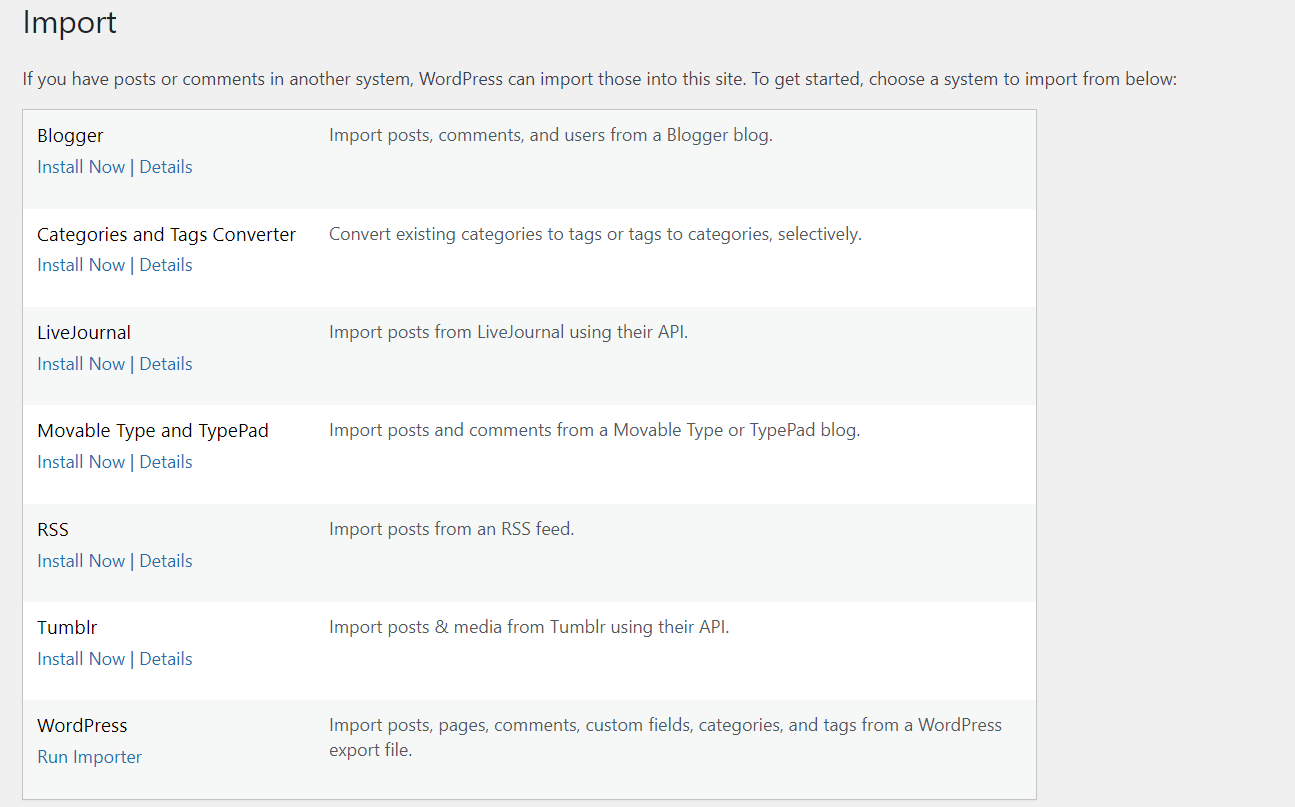
Jika sudah siap, Anda akan melihat pesan sukses. Klik Jalankan Importir :
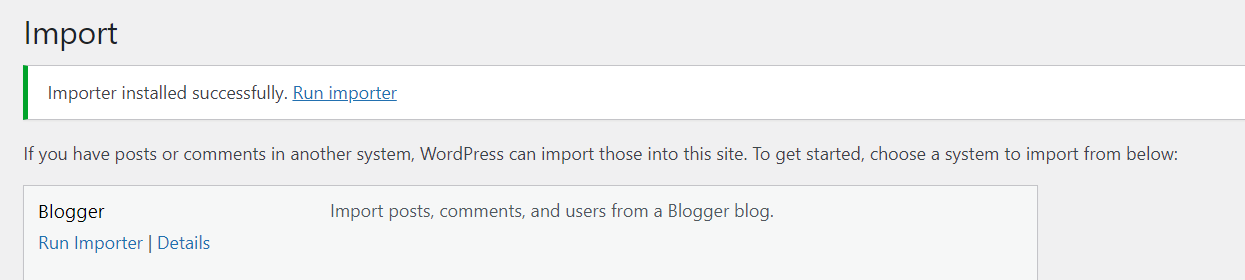
Sekarang, pilih file .xml yang Anda unduh dari Blogger. Kemudian, klik Unggah file dan impor :
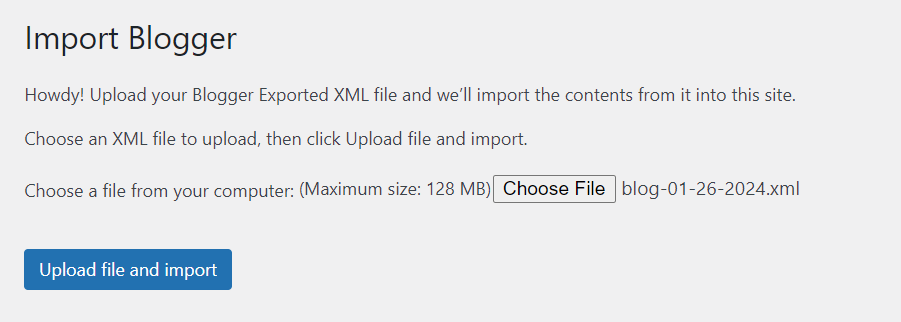
Selanjutnya, Anda akan diminta untuk mengonfirmasi penulis postingan yang diimpor. Anda dapat mengimpor penulis Blogger sebagai pengguna baru atau memilih pengguna yang sudah ada di situs WordPress Anda:
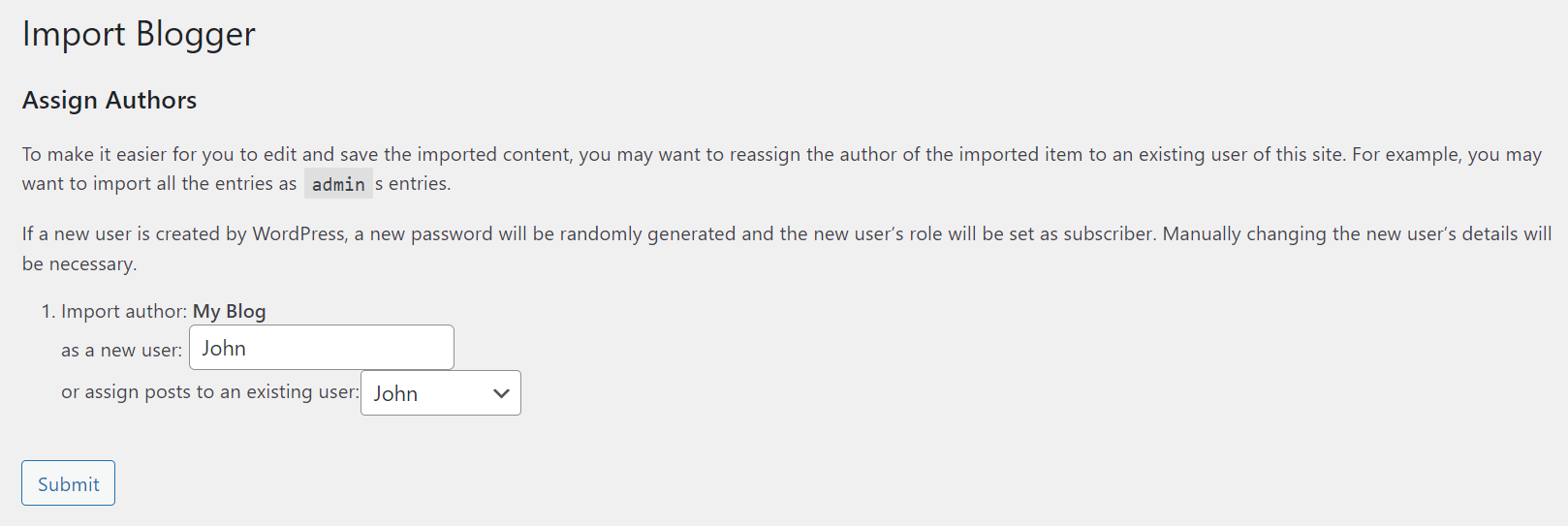
Jika Anda sudah siap, tekan Kirim . Anda sekarang dapat membuka Postingan di dasbor WordPress Anda untuk melihat konten yang Anda impor.
3. Buat ulang desainnya
Sekarang, mari kita lihat cara membuat ulang desain situs Blogger Anda di WordPress.
Pilih tema
Pertama, Anda ingin memilih tema WordPress. Anda mungkin mencari situs yang mirip dengan situs Blogger lama Anda. Alternatifnya, Anda dapat memilih tampilan baru!
Di dashboard WordPress Anda, navigasikan ke Appearance → Themes → Add New Theme . Di sini, Anda dapat menelusuri banyak pilihan tema gratis:
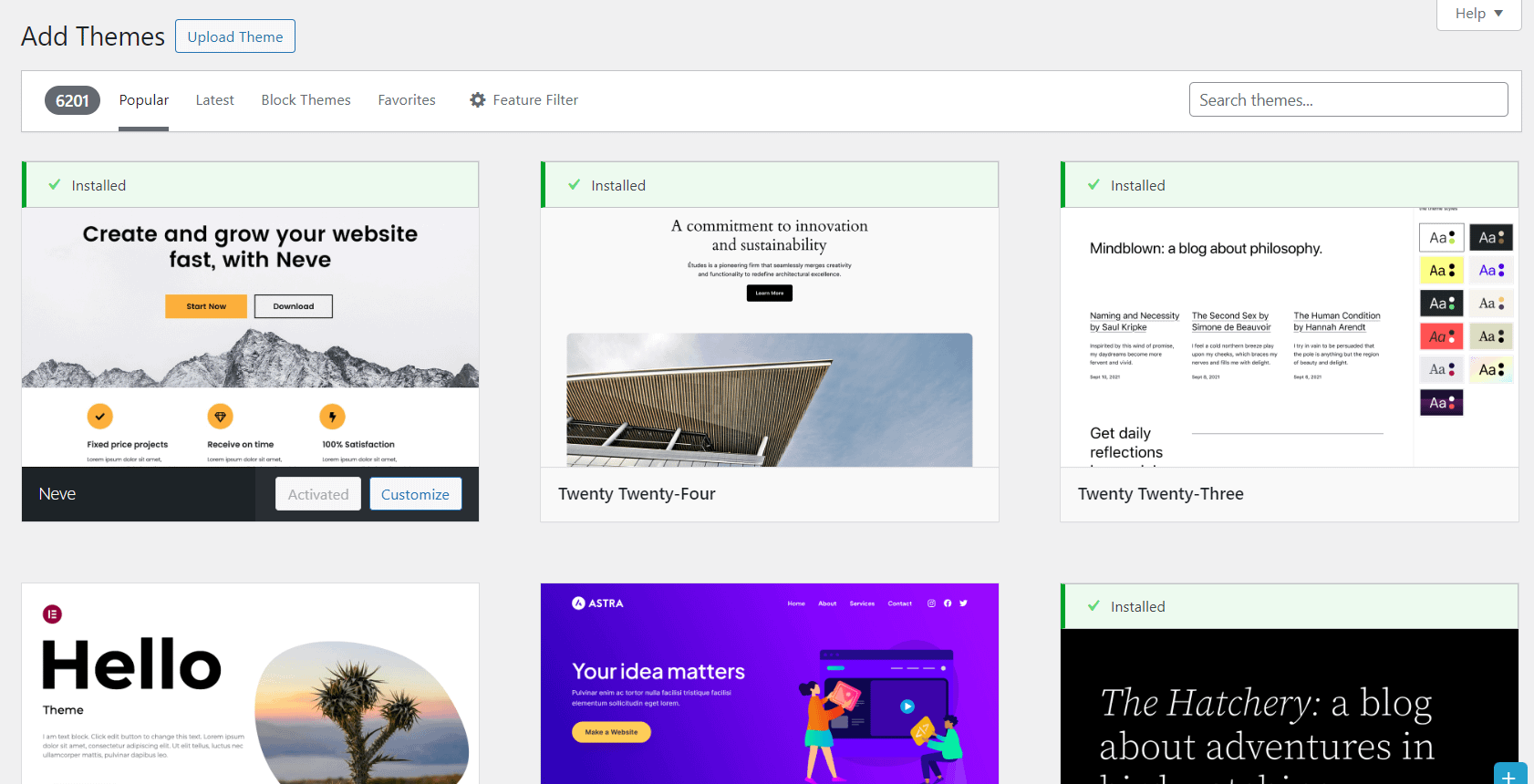
Anda dapat menggunakan filter untuk mempersempit hasil dan mencari tema tertentu saja.
Jika Anda mencari tema blog sederhana untuk memulai, Raft adalah pilihan yang bagus.
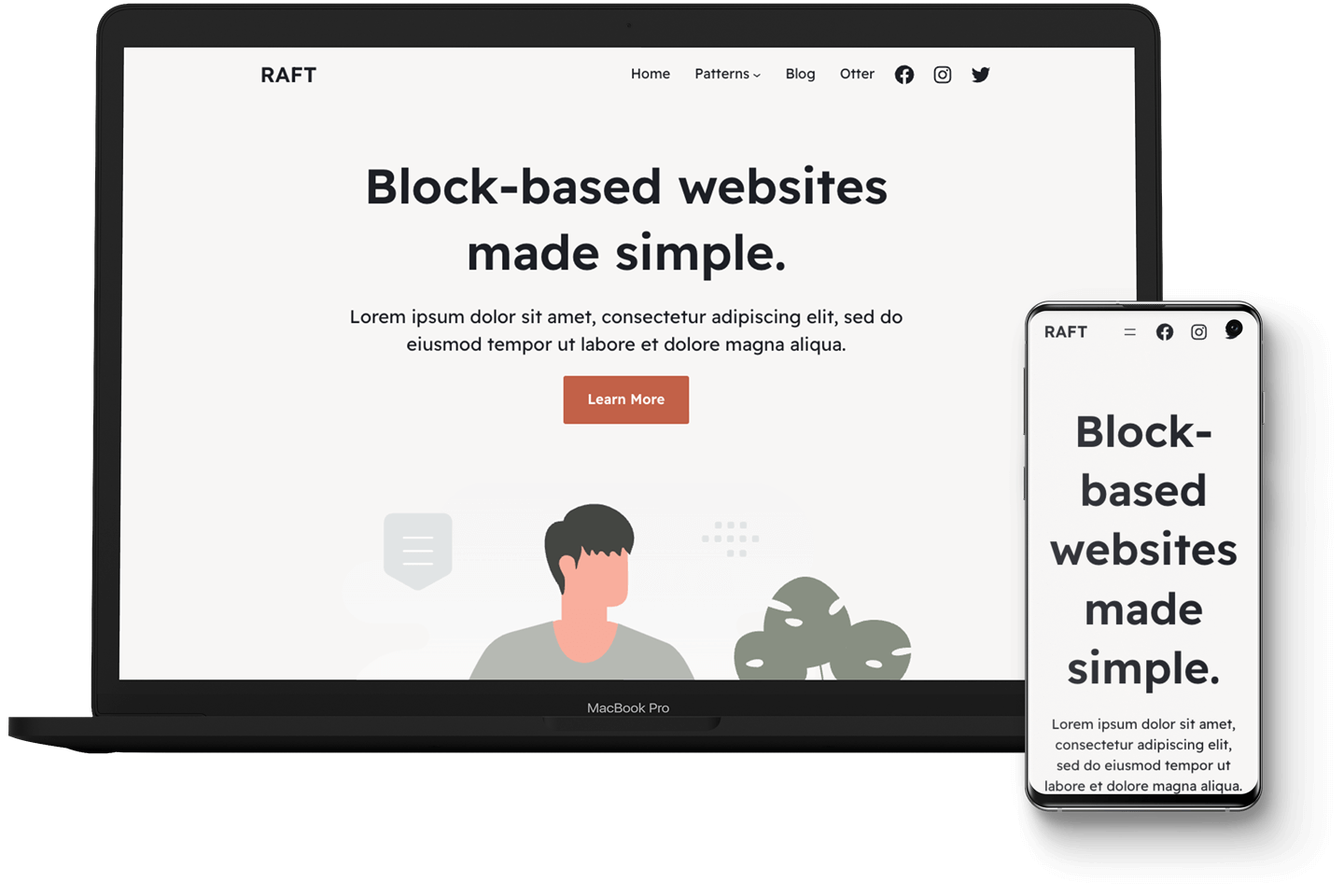
Ini sangat dapat dikustomisasi, sehingga Anda dapat mengubahnya agar sesuai dengan gaya situs Blogger Anda.
Setelah Anda menemukan tema yang Anda sukai, Anda dapat mengklik Instal dan Aktifkan . Kemudian, Anda dapat mengedit tema WordPress sesuai preferensi Anda.
Rancang postingan dan halaman Anda
Jika Anda membuka postingan yang Anda impor dari Blogger, Anda mungkin menemukan tata letaknya sedikit melenceng. Semua teks dan gambar Anda seharusnya ada di sana, tetapi elemen-elemen ini mungkin perlu diatur ulang.
Pertama, Anda harus mengklik tombol Konversi ke Blok :
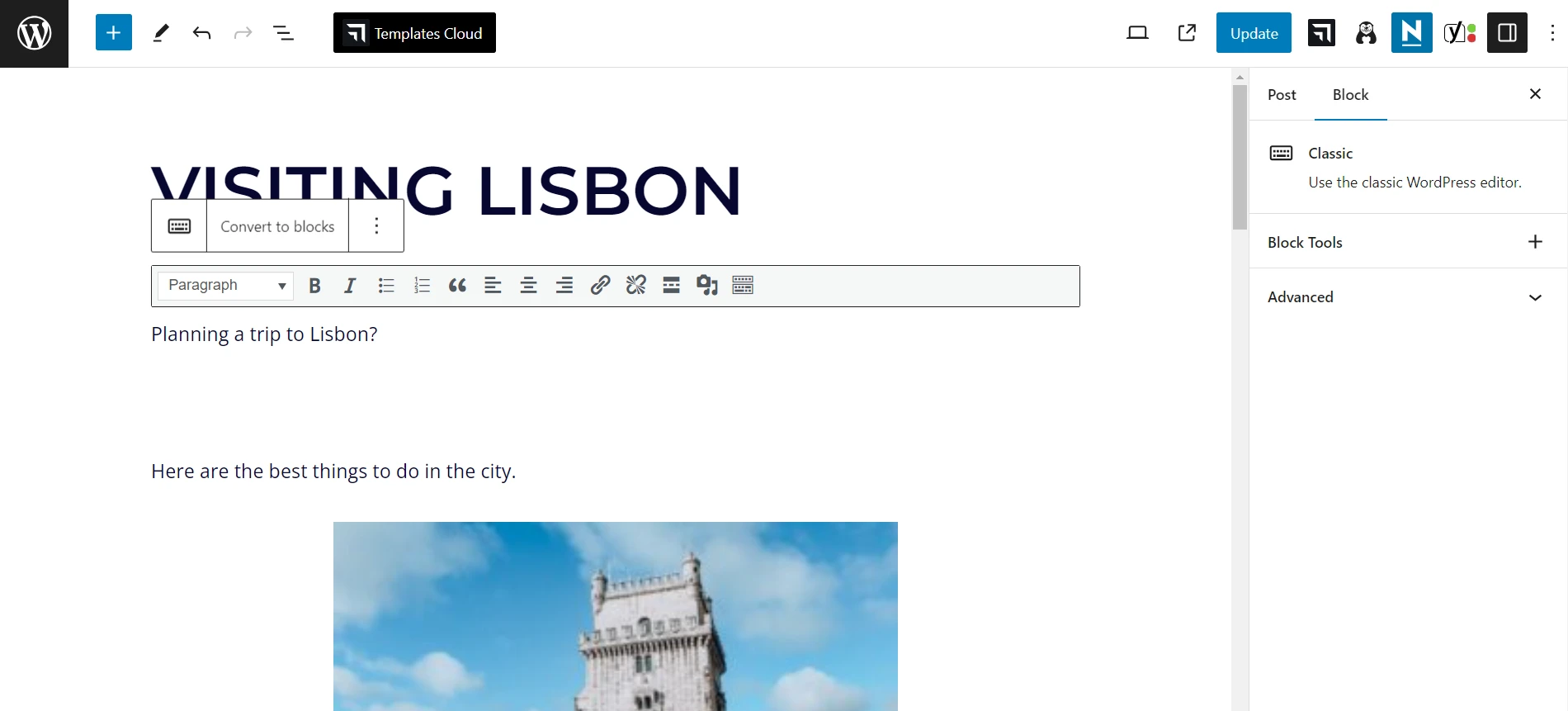
Dengan cara ini, Anda akan dapat mengelola setiap elemen secara terpisah sebagai satu blok. Misalnya, Anda dapat mengubah ukuran gambar:
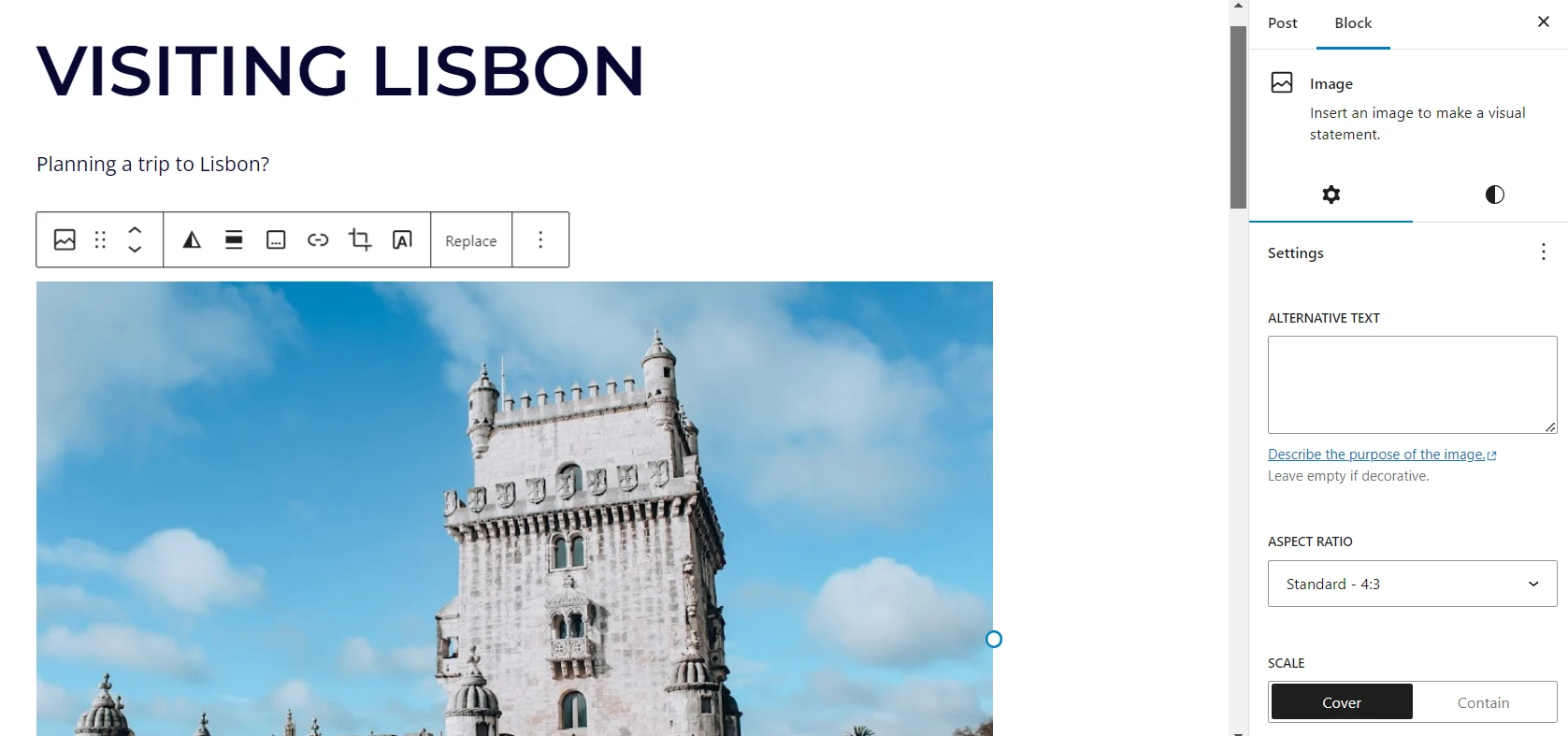
Tentu saja, tata letak postingan Anda akan ditentukan oleh tema WordPress pilihan Anda. Namun, editor blok memungkinkan Anda menambahkan lebih banyak elemen.
Anda juga harus membuat ulang halaman dengan menavigasi ke Halaman → Tambahkan Halaman Baru .
Misalnya, Anda ingin mendesain ulang halaman Tentang Anda dari Blogger ke WordPress. Anda dapat menyalin teks dari situs lama dan menempelkannya di halaman baru.
Anda kemudian dapat mencoba membuat ulang desain halaman Blogger Anda dengan menggunakan blok atau pola:
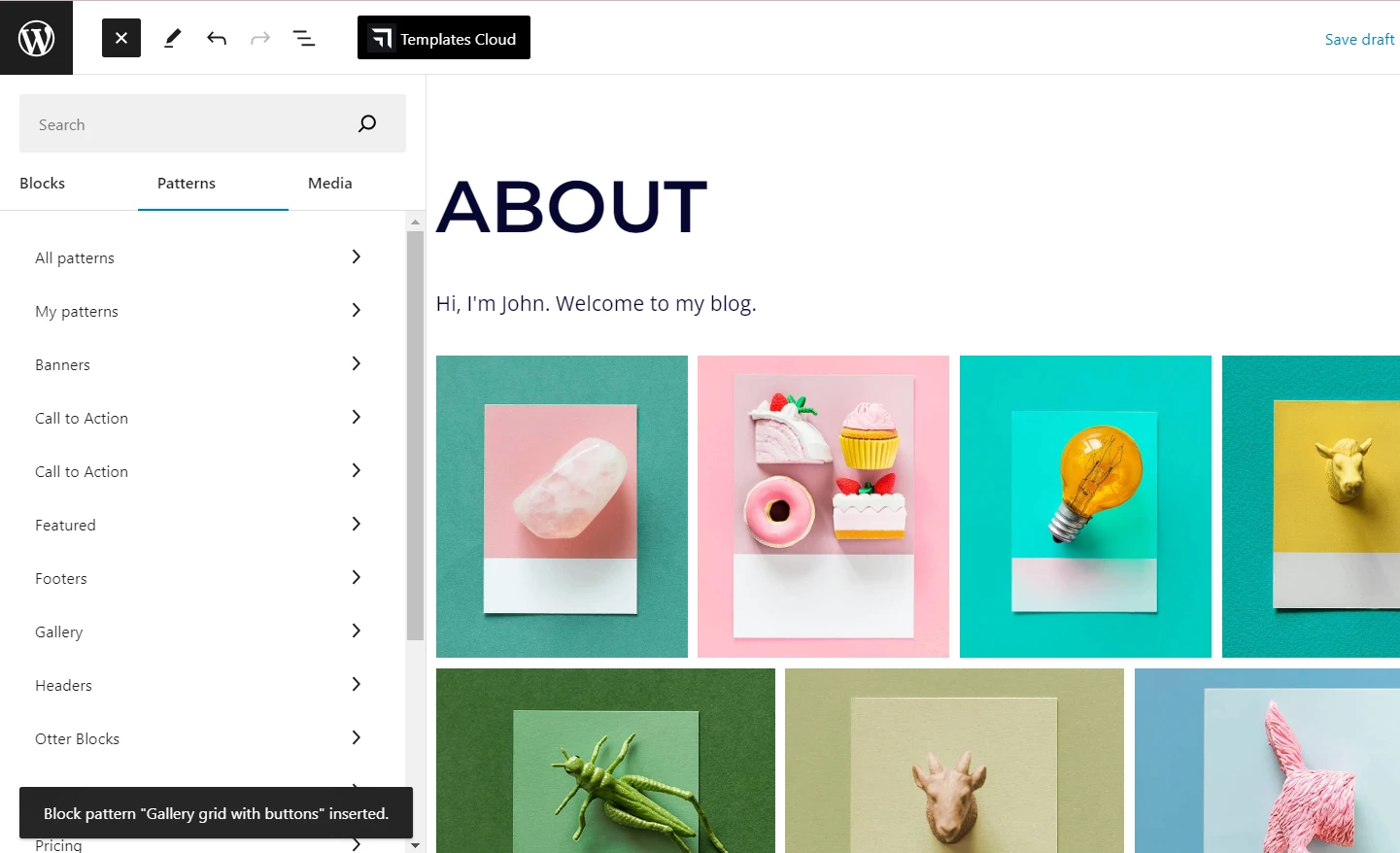
Jika Anda tidak puas dengan pemilihan blok asli, Anda dapat menginstal plugin seperti Otter Blocks.
Ini akan menambahkan lebih dari 26 blok baru ke situs Anda, yang dapat Anda akses dari editor blok:
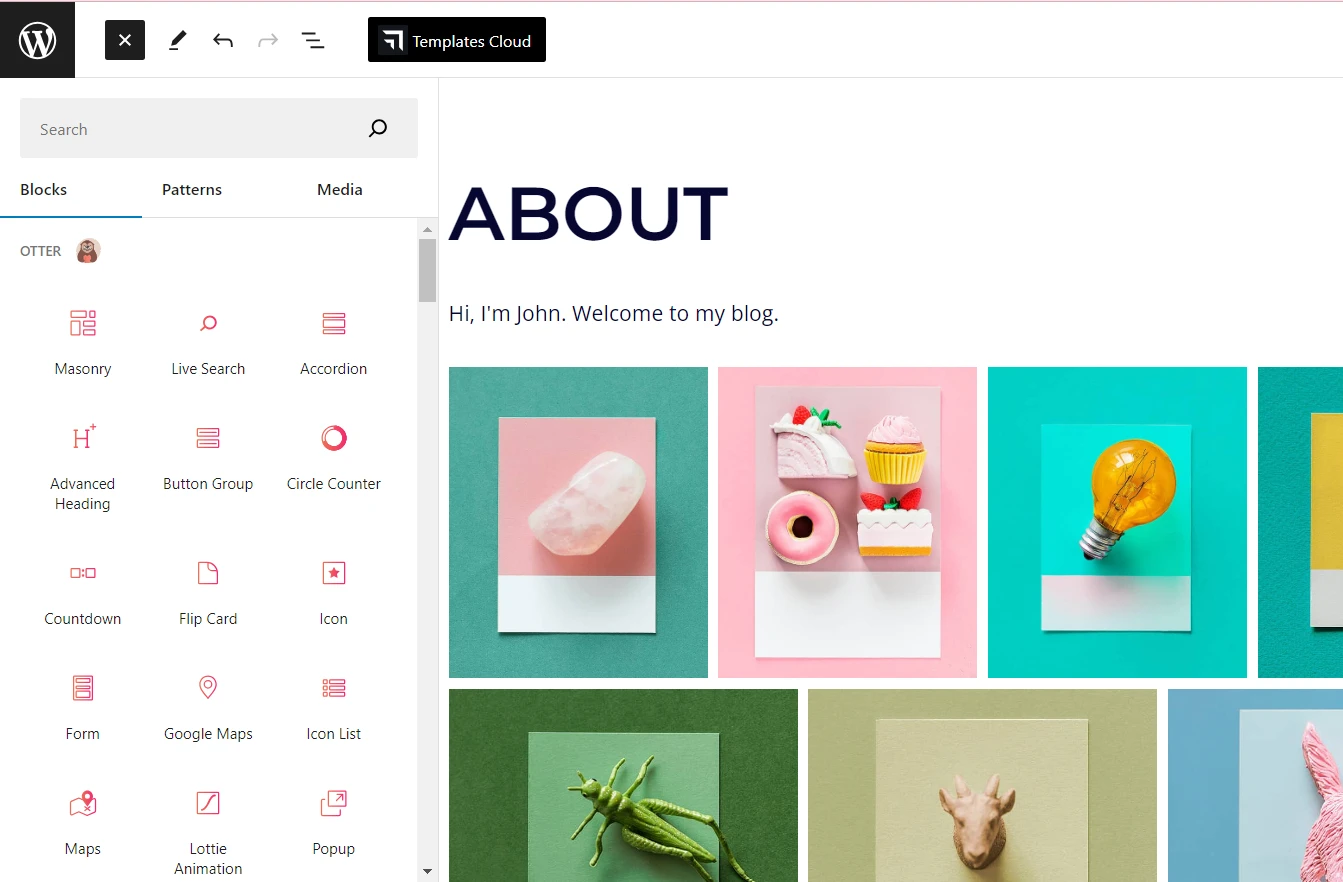
Dengan Otter, Anda dapat membuat halaman baru Anda lebih menarik daripada halaman lama, berkat fitur seperti animasi Lottie, penggeser, kartu flip, dan banyak lagi. Faktanya, daripada mencoba membuat ulang tata letak Blogger Anda, Anda mungkin ingin mempertimbangkan desain ulang secara menyeluruh.

4. Atur struktur tautan permanen Anda
Langkah selanjutnya adalah mengonfigurasi struktur tautan permanen postingan dan halaman baru Anda. Seperti yang mungkin sudah Anda ketahui, URL Blogger Anda terlihat seperti ini:
www.myamazingblog.blogspot.com/2024/01/my-first-post.html
Dengan WordPress, Anda akan memiliki domain khusus, yang berarti URL Anda adalah:
www.myamazingblog.comJika Anda membuka Pengaturan > Permalinks di WordPress, Anda akan dapat mengonfigurasi struktur URL postingan dan halaman Anda. Seperti yang Anda lihat, Anda memiliki beberapa opsi:
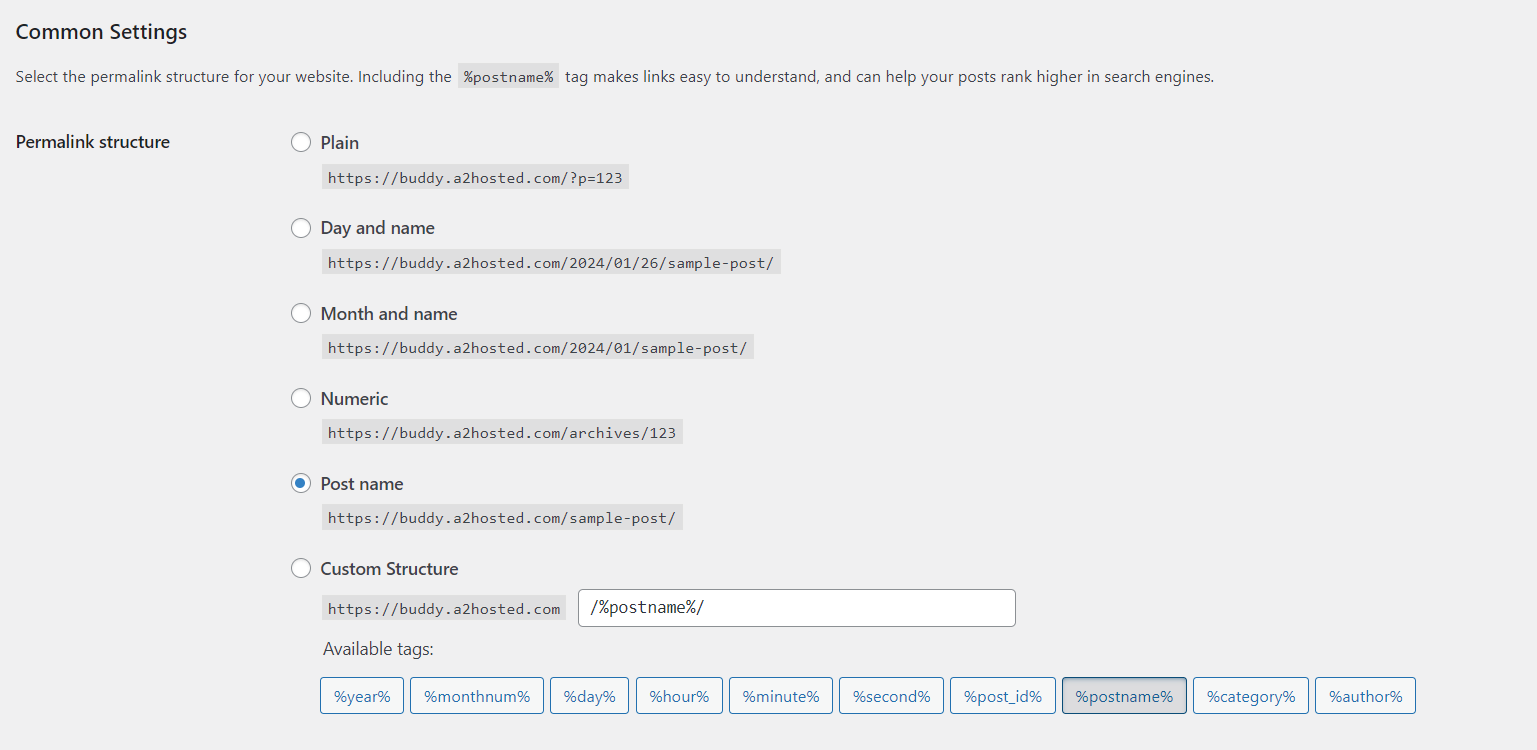
Meskipun Anda mungkin tergoda untuk memilih Bulan dan nama untuk menyalin URL Blogger Anda, hal ini tidak disarankan. Anda pasti menginginkan URL yang bersih dan mudah diingat pengguna. Oleh karena itu, Anda mungkin ingin memilih opsi Nama postingan .
Jika Anda sudah siap, klik Simpan Perubahan . Jangan khawatir kehilangan lalu lintas dengan perubahan URL ini – pada langkah berikutnya, kami akan menunjukkan cara mengalihkannya ke situs WordPress Anda.
5. Arahkan lalu lintas Blogger Anda ke WordPress
Jika situs Blogger Anda memiliki jumlah lalu lintas dan keterlibatan yang layak, Anda pasti ingin memastikan bahwa pengguna tersebut dapat menemukan blog baru Anda. Ini berarti mengarahkan mereka ke situs WordPress Anda ketika mereka membuka postingan Blogger Anda.
Oleh karena itu, langkah terakhir dalam cara memigrasikan blog Anda dengan benar adalah menyiapkan pengalihan Anda.
Untuk melakukan ini, kita akan menggunakan plugin Blogger ke WordPress.
Buka Plugins > Add New Plugin untuk menginstalnya di situs WordPress Anda. Kemudian, navigasikan ke Alat → Pengalihan Blogger ke WordPress dan klik Mulai Konfigurasi :
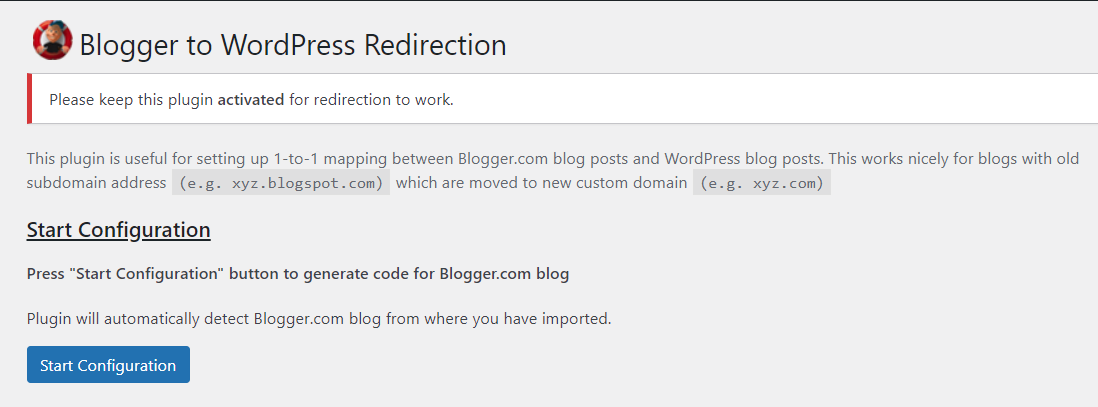
Karena Anda telah mengimpor konten dari situs Blogger Anda, plugin akan dapat mengidentifikasi URL blog lama Anda:
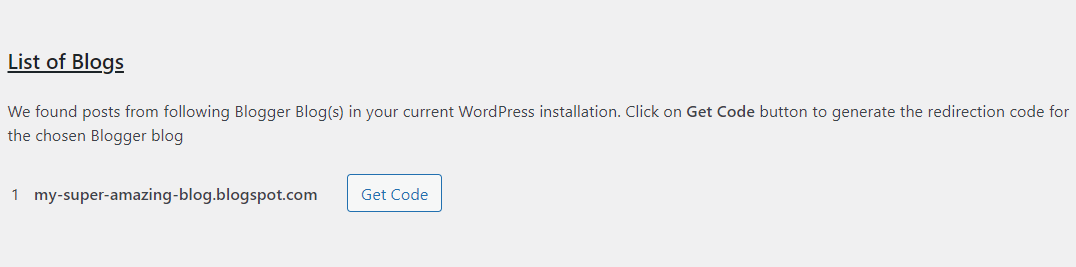
Klik Dapatkan Kode dan salin cuplikan kode yang dihasilkan:
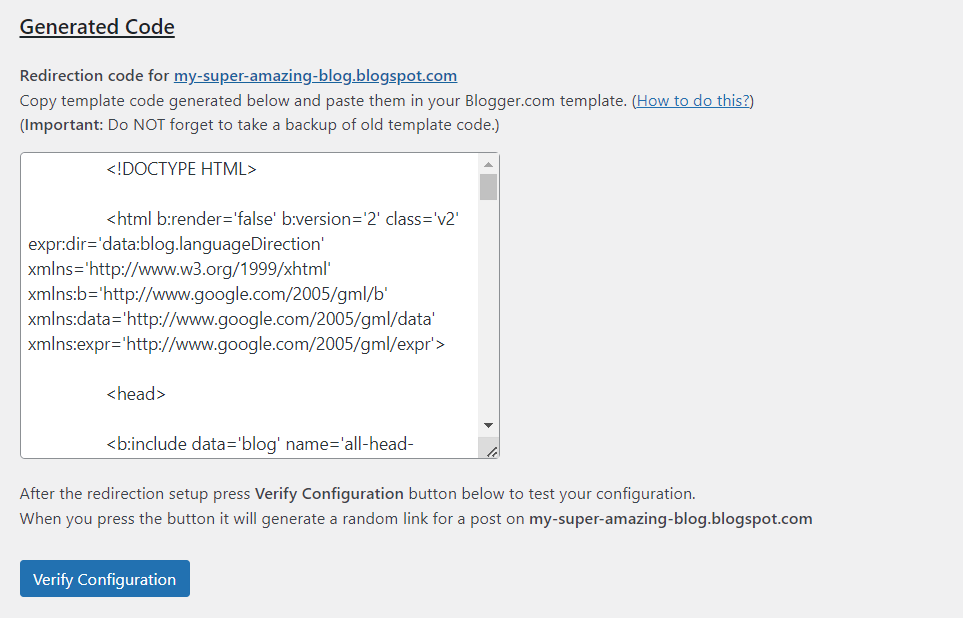
Sekarang, kembali ke dashboard Blogger Anda dan menuju ke halaman Tema :
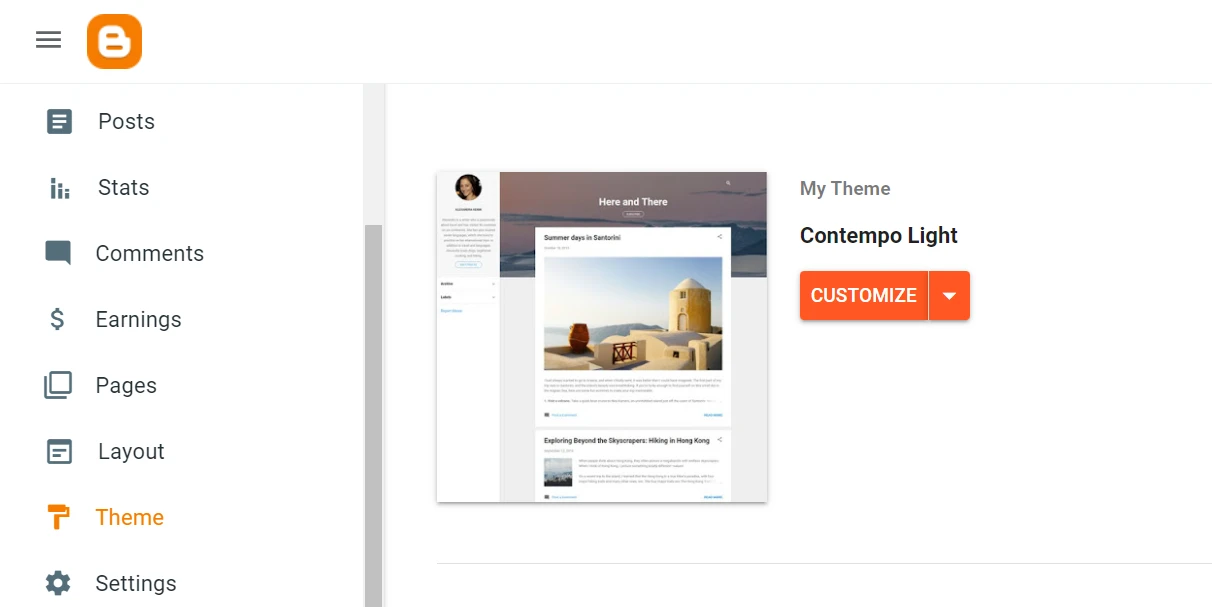
Klik panah di tombol Kustomisasi dan pilih Edit HTML :
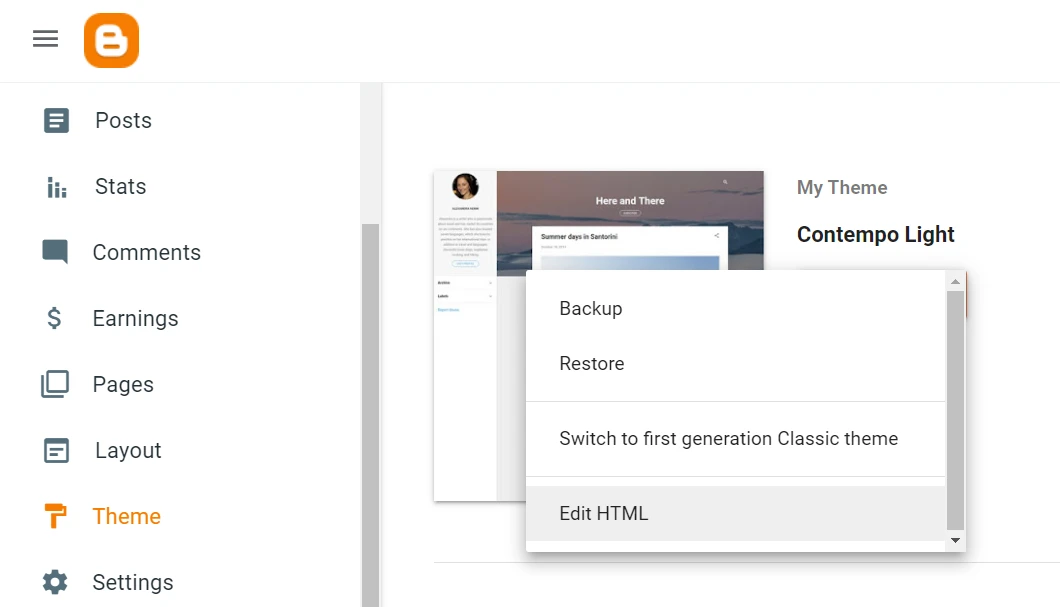
Ini akan membawa Anda ke halaman yang berisi semua kode tema Anda. Karena Anda tidak akan lagi menampilkan situs Blogger Anda kepada pengguna (karena mereka akan dialihkan ke WordPress), Anda dapat melanjutkan dan menghapus semua kode ini:
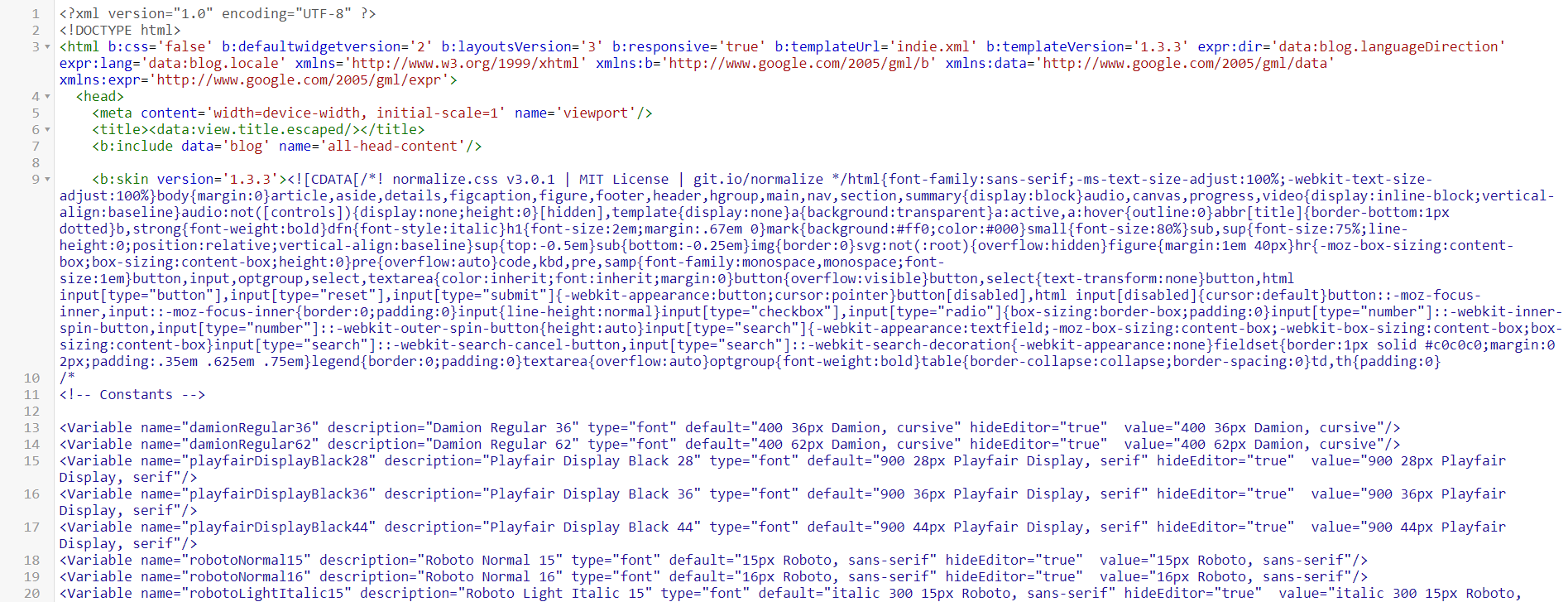
Kemudian, Anda dapat menempelkan kode yang dibuat oleh plugin Blogger ke WordPress untuk Anda dan klik ikon Simpan :
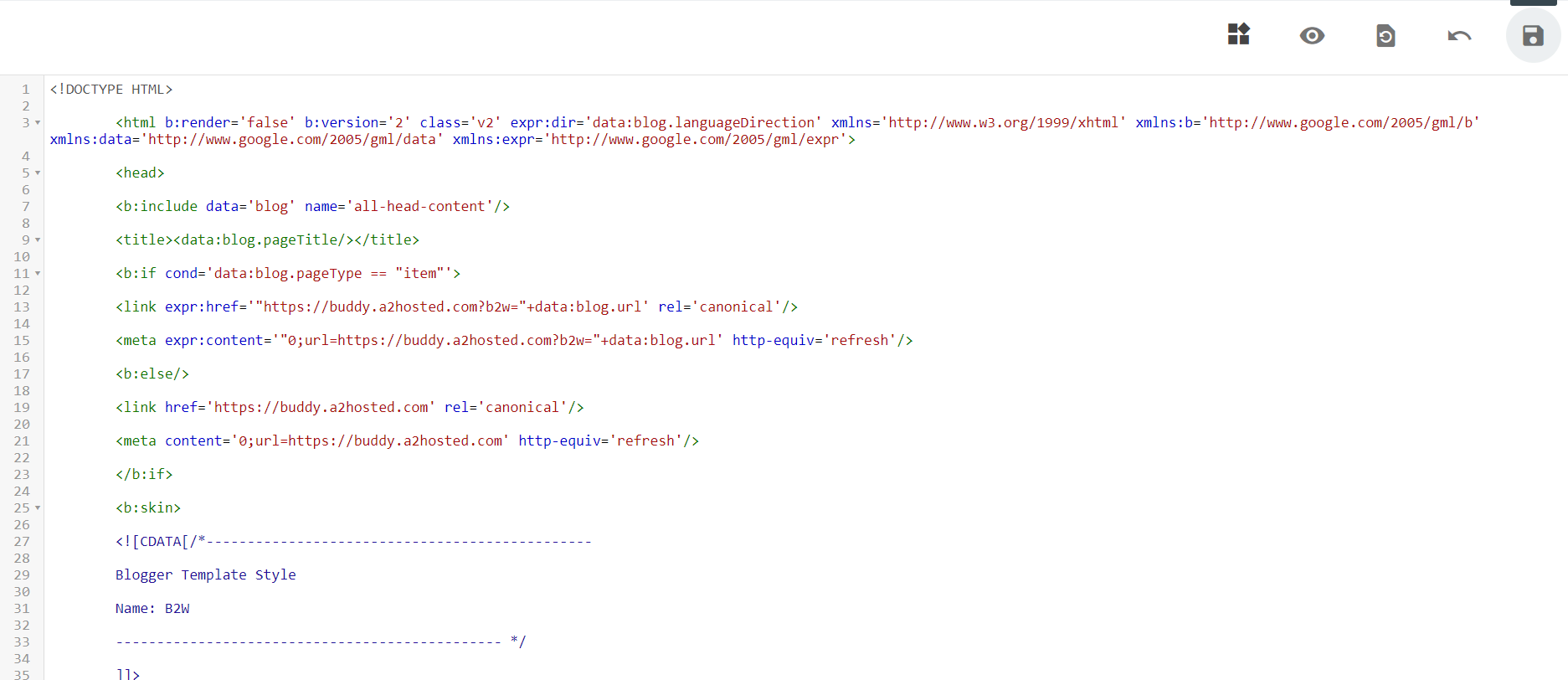
Kembali ke halaman WordPress tempat plugin menghasilkan kode untuk Anda, dan klik Verifikasi Konfigurasi :
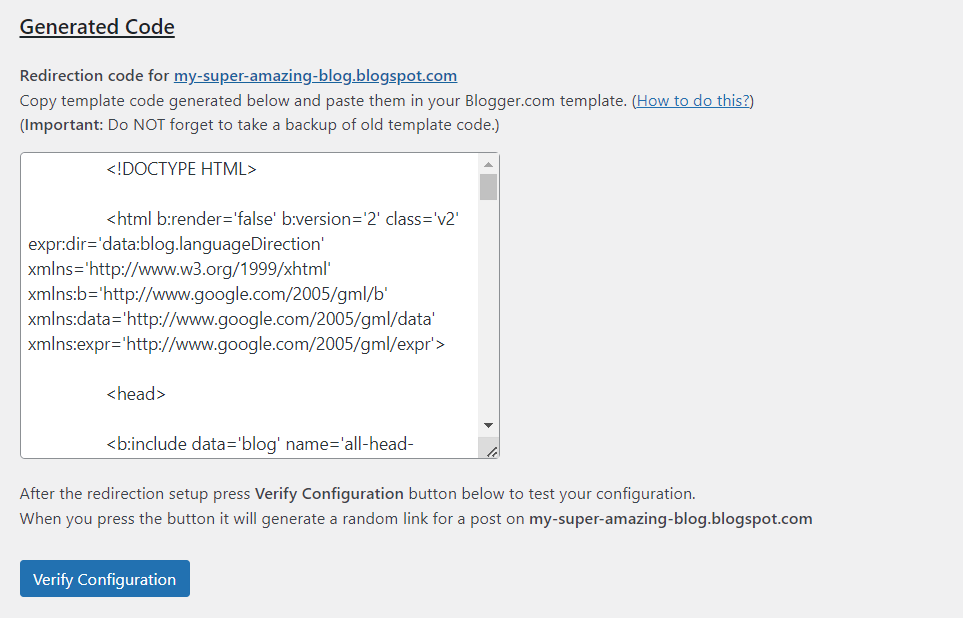
Sekarang, jika Anda mencoba mengunjungi situs Blogger Anda, Anda akan diarahkan ke blog WordPress.
Pastikan untuk membiarkan plugin Blogger ke WordPress diaktifkan di situs Anda. Jika Anda menghapusnya, pengalihan tidak akan berfungsi lagi.
Migrasikan Blogger ke WordPress hari ini!
Jika Anda ingin membuat blog secara profesional, Anda memerlukan platform yang kuat seperti WordPress. Ini menawarkan lebih banyak peluang penyesuaian dan monetisasi dibandingkan Blogger. Plus, ini memberi Anda kontrol lebih besar atas situs web Anda.
Ringkasnya, berikut cara migrasi dari Blogger ke WordPress:
- Ekspor postingan Blogger Anda.
- Impor konten Blogger Anda ke WordPress.
- Pilih tema dan desain ulang halaman Anda dengan Block Editor dan Otter Blocks.
- Atur struktur tautan permanen Anda.
- Arahkan lalu lintas Anda dengan plugin Blogger ke WordPress.
Apakah Anda memiliki pertanyaan tentang cara memigrasi Blogger ke WordPress? Beri tahu kami di bagian komentar di bawah!
